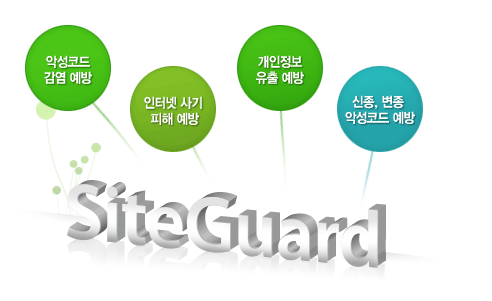컴퓨터를 사용하다 보면 바이러스나 악성코드에 항상 감염될 확률이 있기 때문에 조심해야 합니다. 저도 컴퓨터에 바이러스나 광고창이 자주 떠서 고생했던적이 꽤 있었는데요.
그 이후로는 컴퓨터에 바이러스 백신을 설치해서 방어를 하고 있습니다. 컴퓨터 바이러스 백신은 무료백신과 유료백신으로 나누어져 있는데요. 요즘은 무료백신도 성능이 높아져서 개인이 사용하기에는 좋습니다.
한국에서 유명한 무료백신으로는 이스트시큐리티의 알약과 안랩의 V3가 대표적인데요. 오늘은 그 중에서 Ahnlab의 V3 무료백신에 대해 알려드리려고 합니다. V3는 무료백신 중 역사가 오래된 백신인데요.
지속적인 바이러스 패턴 업데이트와 꾸준한 기능 업그레이드로 점차 점유율도 높아지고 있어서 상당히 인기가 있는데요. 지금부터 이렇게 좋은 V3 무료백신을 어떻게 다운로드 하고 바이러스 검사하는지 알아보겠습니다.
먼저 V3 무료백신을 다운로드 받기 위해서 V3 lite 홈페이지로 이동을 해야 합니다. 구글에서 V3 lite라고 검색을 하시면 v3 홈페이지가 나타나니 이 V3 Lite 사이트로 접속을 하시길 바랍니다.
V3 Lite 홈페이지가 뜨면 중간에 V3 무료백신 설치파일을 내려받을 수 있는 버튼이 있는데요. 설치하기 버튼을 눌러서 V3 무료백신 설치파일을 컴퓨터 하드에 다운받아 주시길 바랍니다.
V3 Lite 설치파일을 실행후 설치창이 뜨면 다음 버튼을 눌러주시면 되는데요. V3 Lite는 개인만 무료로 사용 가능하며 기업과 공공기관은 사용 불가능 한 점 참고해 주시길 바랍니다.
V3 무료백신을 설치하기 전 안랩 소프트웨어 사용권 계약서에 동의를 하시길 바랍니다.
중간에 ASD 네트워크 참여 및 데이터 수집 동의창이 뜨는데요. 신종 악성코드에 보다 신속하게 대응하기 위한 기능이라고 하니 잘 읽어보신 후 다음을 눌러 주시길 바랍니다.
V3 Lite 설치 위치를 지정한 후 설치 버튼을 눌러 주시길 바랍니다.
V3 무료백신 설치가 진행되고 있습니다. 설치 마무리 까지 잠시만 기다려 주시길 바랍니다.
V3 lite 무료백신이 설치 완료되면 자동으로 제품 업데이트가 진행됩니다. 조금만 더 기다려주세요.
V3 Lite 설치가 완료되면 마침 버튼을 눌러주세요. 하단에 다음을 시작페이지로 설정할 지 묻는 창은 원하는대로 설정하시길 바라겠습니다.
Ahnlab V3 Lite 무료백신이 실행되면 이제 바이러스 검사를 할 수 있는데요. 하단에 빠른 검사 버튼을 누르면 바로 내 컴퓨터에 바이러스가 있는지 검사해 보실 수 있습니다.
빠른 검사가 진행중인 상태입니다. 검사가 완료될 때 까지 기다려 주시길 바라며, 만약 중간에 악성코드나 바이러스가 발견된다면 안내에 따라 바이러스를 제거해 주시길 바랍니다.
또한 하단에 PC 최적화 메뉴에서는 컴퓨터 최적화를 진행해 볼 수 있습니다.
PC 최적화에서는 레지스트리 청소, 시스템 청소, Windows 탐색기 청소, 인터넷 익스플로러, 크롬, 사파리, 파이어폭스 등 웹 브라우저의 임시파일들을 제거해 보실 수 있습니다.
또한 PC 관리 메뉴에서는 컴퓨터에 설치된 프로그램들의 목록을 확인해 볼 수 있고, Active X와 툴바들이 설치되어 있는지 여부와 필요없다면 제거까지 해보실 수 있습니다.
지금까지 V3 무료백신 다운로드와 컴퓨터 바이러스 검사 방법에 대해 알아보았는데요. 내 컴퓨터가 바이러스와 악성코드에서 안전하고 싶다면 V3 무료백신을 사용해 보시길 바랍니다.
'---IT--- > [IT] 보안이야기' 카테고리의 다른 글
| 윈도우10 NTSMagicLineNP 삭제방법 알아봅시다 (0) | 2019.02.06 |
|---|---|
| nprotect keycrypt v6.5 정체와 삭제방법 알아보자 (0) | 2019.01.18 |
| xecureweb control 프로그램의 하는일과 삭제방법 (0) | 2018.12.28 |
| magicline4nx 프로그램 정체 및 제거 방법 알아보기 (0) | 2018.12.08 |
| 그리드 딜리버리 삭제 프로그램 그리드킬러 사용방법 (0) | 2018.10.07 |